Word2010是Microsoft公司开发的Office2010办公组件之一,主要用于文字处理工作。提供了世界上最出色的功能,其增强后的功能可创建专业水准的文档,您可以更加轻松地与他人协同工作并可在任何地点访问您的文件。
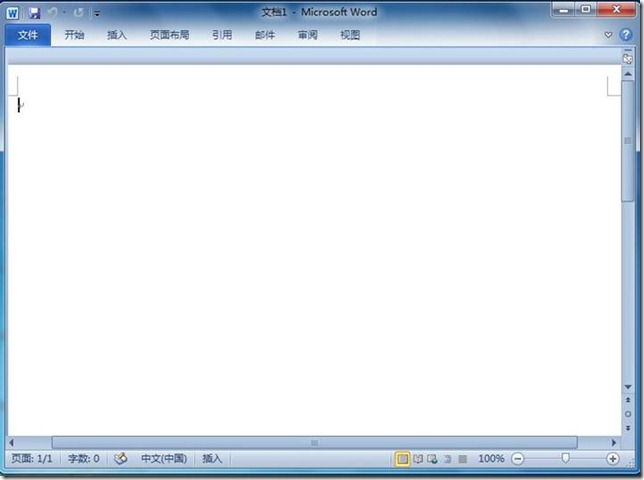
word 2010 新功能
发现改进的搜索与导航体验
在Word 2010 中,可以更加迅速、轻松地查找所需的信息。利用改进的新“查找”体验,您现在可以在单个窗格中查看搜索结果的摘要,并单击以访问任何单独的结果。改进的导航窗格会提供文档的直观大纲,以便于您对所需的内容进行快速浏览、排序和查找。
与他人协同工作,而不必排队等候
Word 2010 重新定义了人们可针对某个文档协同工作的方式。利用共同创作功能,您可以在编辑论文的同时,与他人分享您的观点。您也可以查看正与您一起创作文档的他人的状态,并在不退出Word 的情况下轻松发起会话。
几乎可从任何位置访问和共享文档
在线发布文档,然后通过任何一台计算机或您的Windows电话对文档进行访问、查看和编辑。借助Word 2010,您可以从多个位置使用多种设备来尽情体会非凡的文档操作过程。
Microsoft Word Web App。当您离开办公室、出门在外或离开学校时,可利用Web浏览器来编辑文档,同时不影响您的查看体验的质量。
Microsoft Word Mobile 2010。利用专门适合于您的Windows 电话的移动版本的增强型Word,保持更新并在必要时立即采取行动。
向文本添加视觉效果
利用Word 2010,您可以像应用粗体和下划线那样,将诸如阴影、凹凸效果、发光、映像等格式效果轻松应用到文档文本中。可以对使用了可视化效果的文本执行拼写检查,并将文本效果添加到段落样式中。现在可将很多用于图像的相同效果同时用于文本和形状中,从而使您能够无缝地协调全部内容。
将文本转换为醒目的图表
Word 2010 为您提供用于使文档增加视觉效果的更多选项。从众多的附加SmartArt® 图形中进行选择,从而只需键入项目符号列表,即可构建精彩的图表。使用SmartArt 可将基本的要点句文本转换为引人入胜的视觉画面,以更好地阐释您的观点。
为您的文档增加视觉冲击力
利用Word 2010 中提供的新型图片编辑工具,可在不使用其他照片编辑软件的情况下,添加特殊的图片效果。您可以利用色彩饱和度和色温控件来轻松调整图片。还可以利用所提供的改进工具来更轻松、精确地对图像进行裁剪和更正,从而有助于您将一个简单的文档转化为一件艺术作品。
改进7:恢复您认为已丢失的工作
在某个文档上工作片刻之后,您是否在未保存该文档的情况下意外地将其关闭?没关系。利用Word 2010,您可以像打开任何文件那样轻松恢复最近所编辑文件的草稿版本,即使您从未保存过该文档也是如此。
跨越沟通障碍
Word 2010 有助于您跨不同语言进行有效地工作和交流。比以往更轻松地翻译某个单词、词组或文档。针对屏幕提示、帮助内容和显示,分别对语言进行不同的设置。利用英语文本到语音转换播放功能,为以英语为第二语言的用户提供额外的帮助。
将屏幕截图插入到文档
直接从Word 2010 中捕获和插入屏幕截图,以快速、轻松地将视觉插图纳入到您的工作中。如果使用已启用Tablet 的设备(如Tablet PC 或Wacom Tablet),则经过改进的工具使设置墨迹格式与设置形状格式一样轻松。
利用增强的用户体验完成更多工作
Word 2010 可简化功能的访问方式。新的Microsoft Office Backstage视图将替代传统的“文件”菜单,从而您只需单击几次鼠标即可保存、共享、打印和发布文档。利用改进的功能区,可以更快速地访问您的常用命令,方法为:自定义选项卡或创建您自己的选项卡,从而使您的工作风格体现出您的个性化经验。
word 2010 生成目录
word 2010 怎么生成目录:
1,点菜单“视图”—“工具栏”-“大纲”,在此工具条上设置需要生成的目录对应级别,目录级别依次设为1,2,3……正文部分则为“正文文本”,
2,可点击工具栏上的“文档结构图”按钮,在当前图框中显示的目录,即为要生成的目录,点击文档结构图中的目录内容可以快速定位到文档中部分,以方便自己查看以便调整修改目录。
3,级别设置好以后,点“插入”——“引用”-“索引和目录”——“目录”,(此处也可进行相关目录选项或样式的修改)确定即可。
word 2010 分节符
word 2010 分节符在哪,怎么删除
word 2010 分节符在页面布局的选项卡里,
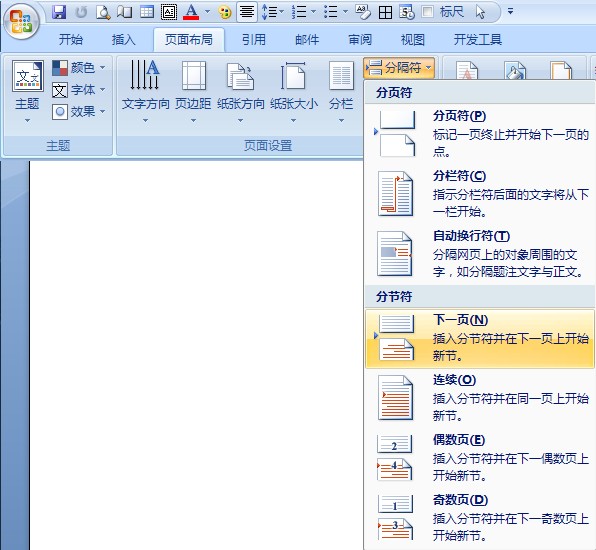
word 2010 分节符删除方法:
打开WORD, 最上面,打开文件的那个按钮后面有个小三角,单击它,其他命令,打开窗口,就是选项,显示下面启用所有格式标记。
∨ 展开

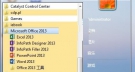

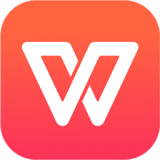
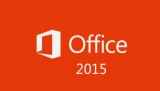
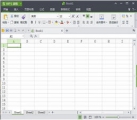
 WPS Office 2023 教育版
WPS Office 2023 教育版 Typora windows安装
Typora windows安装 WPS Office 2019专业增强版
WPS Office 2019专业增强版 Microsoft Office软件
Microsoft Office软件 Microsoft Office专业增强版
Microsoft Office专业增强版 Microsoft Office2024
Microsoft Office2024 Rogabet Notepad老罗笔记
Rogabet Notepad老罗笔记 幂果OCR文字识别2024
幂果OCR文字识别2024 金山协作
金山协作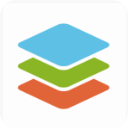 onlyoffice电脑版
onlyoffice电脑版 鱼鱼多媒体日记本
鱼鱼多媒体日记本 论文抽屉免费版
论文抽屉免费版 牛牛排版4.0
牛牛排版4.0 蓝牛复制粘贴助手
蓝牛复制粘贴助手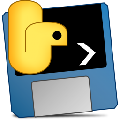 SushiHelper最新版
SushiHelper最新版 Skylark编辑器
Skylark编辑器 防和谐文字处理器电脑版
防和谐文字处理器电脑版 梵语巴利语输入法
梵语巴利语输入法 快贴Mac版
快贴Mac版 快贴云剪贴板
快贴云剪贴板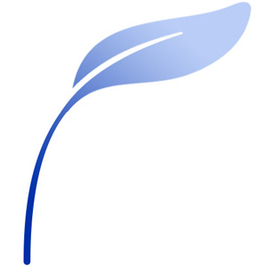
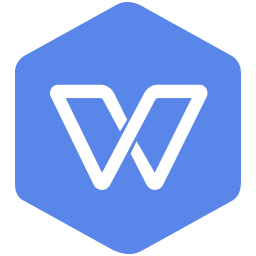

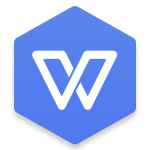

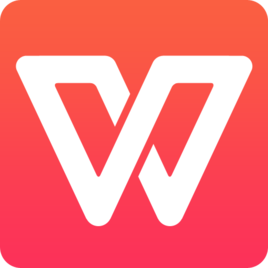

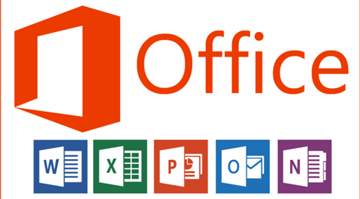 office2014免费版
office2014免费版 OfficeSuite
OfficeSuite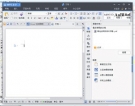 office2013免费版
office2013免费版 Office 2010专业增强版
Office 2010专业增强版 WPS Office安卓版
WPS Office安卓版 Office 2007 SP2补丁
Office 2007 SP2补丁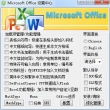 Microsoft Office 2007免费版
Microsoft Office 2007免费版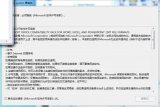 Microsoft Office 2007兼容包
Microsoft Office 2007兼容包 OpenOffice Windows (Office办公软件)
OpenOffice Windows (Office办公软件)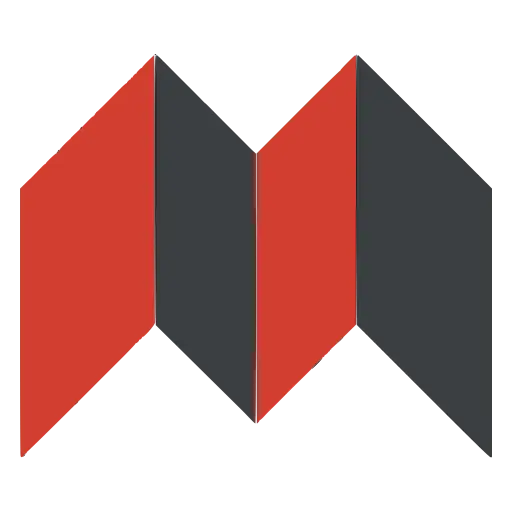 思源笔记Mac版 2.9.9 官方最新版
思源笔记Mac版 2.9.9 官方最新版 腾讯文档电脑版 3.1.1 官方最新版
腾讯文档电脑版 3.1.1 官方最新版 子魚笔记Mac版 0.64.0 官方正式版
子魚笔记Mac版 0.64.0 官方正式版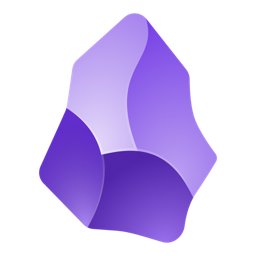 黑曜石笔记软件 1.3.7 绿色中文版
黑曜石笔记软件 1.3.7 绿色中文版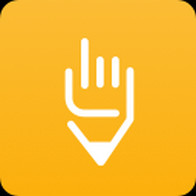 橙瓜码字电脑版 3.0.7 最新版
橙瓜码字电脑版 3.0.7 最新版